Hinweis: Der neue Microsoft Planner wird derzeit für Kunden eingeführt. Wenn Ihre Erfahrung von den in diesem Artikel aufgeführten Schritten abweicht oder Sie in einer Government Cloud Communities (GCC)-, GCC High- oder Department of Defense (DoD)-Umgebung arbeiten, lesen Sie die Anweisungen unten auf dieser Seite. Weitere Informationen zum neuen Planner in Häufig gestellte Fragen zu Planner.
Nachdem Sie Aufgaben hinzugefügt haben, können Sie sie in Buckets sortieren, um die verschiedenen Aufgabenelemente in Phasen, Arten von Arbeit, Abteilungen oder alles Sonstige aufzuteilen, das für Ihren Plan am sinnvollsten ist.
Einrichten von Buckets
Wenn Sie Buckets für die Aufgaben Ihres Plans einrichten möchten, wählen Sie auf dem Board die Option Neuen Bucket hinzufügen aus, und geben Sie einen Namen für den Bucket ein.
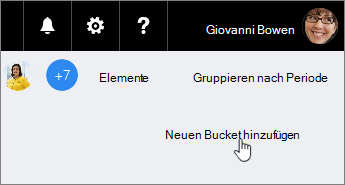
Wird neuen Bucket hinzufügen nicht angezeigt? Möglicherweise wurde das Board nach einem anderen Element gruppiert. Wählen Sie in der Nähe der oberen rechten Ecke Gruppierung nach und dann Buckets aus.
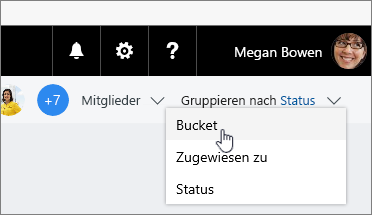
Tipp: Möchten Sie einen Bucketnamen ändern? Wählen Sie einen Bucketnamen aus, um Änderungen vorzunehmen. Sie können sogar den Bucket To Do in etwas umbenennen, das Sie möglicherweise nützlicher finden!
Wenn Sie einen Premium-Plan verwenden, können Sie Ihre Buckets auch farbcodieren. Wählen Sie das Farbkübelsymbol neben dem Buckettitel aus, um eine Farbe für Ihren Bucket auszuwählen.
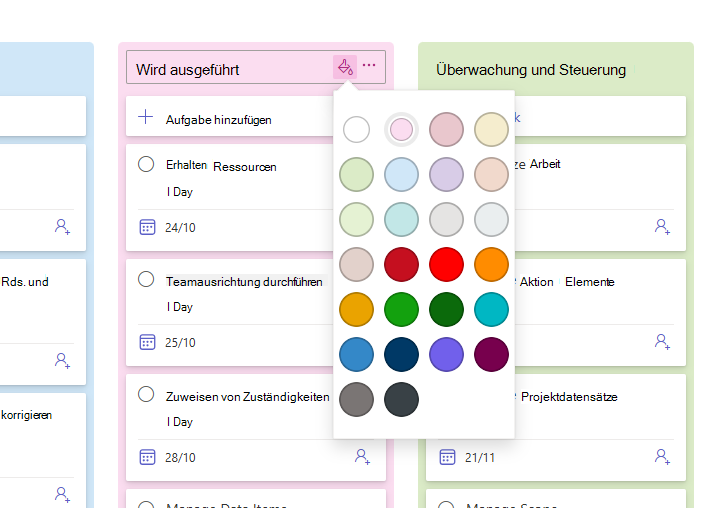
Verschieben von Aufgaben in Buckets
Nachdem Sie einen Bucket erstellt haben, können Sie Aufgaben in den Bucket ziehen , um mit der Organisation zu beginnen. Informationen zum Verschieben von Aufgaben mithilfe der Tastatur finden Sie unter Kopieren und Verschieben Planner Aufgaben.
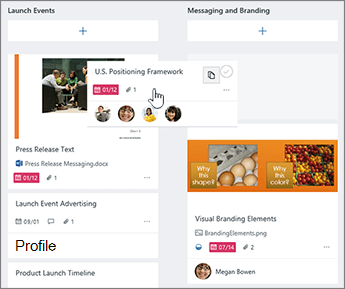
Sie können auch das Pluszeichen (+) unter dem Bucketnamen auswählen, um diesem Bucket eine neue Aufgabe hinzuzufügen. Geben Sie den Namen der Aufgabe ein, und wählen Sie Aufgabe hinzufügen aus.
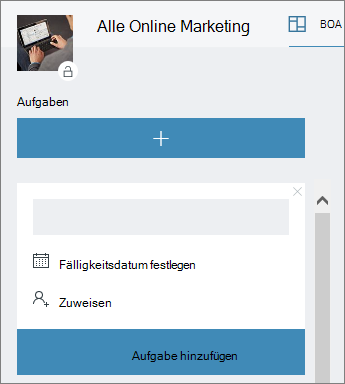
Weitere Organisationsmöglichkeiten
Sie können die Reihenfolge der Darstellung von Buckets auf dem Bildschirm ändern, indem Sie den Titel eines Buckets an eine neue Position ziehen. Um Buckets mithilfe der Tastatur zu verschieben, öffnen Sie das Dreipunktmenü (. . .) neben dem Buckettitel, und wählen Sie Nach rechts verschieben oder Nach links verschieben aus.
Wenn Sie weitere Möglichkeiten zum Organisieren Ihrer Arbeit benötigen, finden Sie die Verwendung von farbigen Bezeichnungen möglicherweise hilfreich.
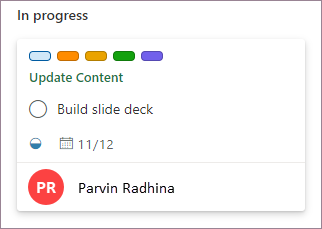
Sie können Aufgaben mit mehreren farbigen Bezeichnungen kennzeichnen , damit Sie auf einen Blick sehen können, welche Aufgaben bestimmte Dinge gemeinsam haben.
Nachdem Sie Aufgaben hinzugefügt haben, können Sie sie in Buckets sortieren, um die verschiedenen Aufgabenelemente in Phasen, Arten von Arbeit, Abteilungen oder alles Sonstige aufzuteilen, das für Ihren Plan am sinnvollsten ist.
Einrichten von Buckets
Wenn Sie Buckets für die Aufgaben Ihres Plans einrichten möchten, wählen Sie auf dem Board die Option Neuen Bucket hinzufügen aus, und geben Sie einen Namen für den Bucket ein.
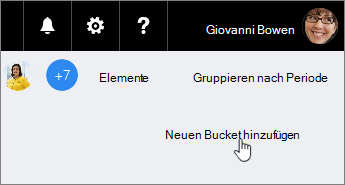
Wird neuen Bucket hinzufügen nicht angezeigt? Möglicherweise wurde das Board nach einem anderen Element gruppiert. Wählen Sie in der Nähe der oberen rechten Ecke Gruppierung nach und dann Buckets aus.
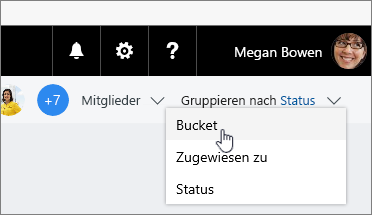
Tipp: Möchten Sie einen Bucketnamen ändern? Wählen Sie einen Bucketnamen aus, um Änderungen vorzunehmen. Sie können sogar den Bucket To Do in etwas umbenennen, das Sie möglicherweise nützlicher finden!
Verschieben von Aufgaben in Buckets
Nachdem Sie einen Bucket erstellt haben, können Sie Aufgaben in den Bucket ziehen , um mit der Organisation zu beginnen.
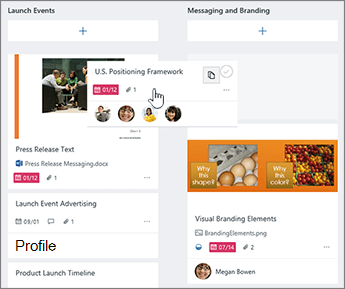
Sie können auch das Pluszeichen (+) unter dem Bucketnamen auswählen, um diesem Bucket eine neue Aufgabe hinzuzufügen. Geben Sie den Namen der Aufgabe ein, und wählen Sie Aufgabe hinzufügen aus.
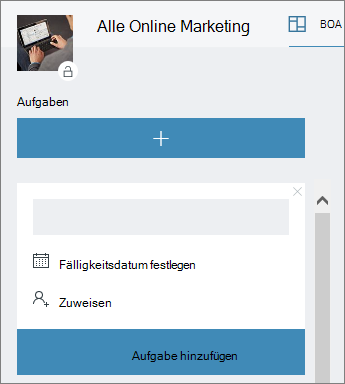
Weitere Organisationsmöglichkeiten
Sie können die Reihenfolge der Darstellung von Buckets auf dem Bildschirm ändern, indem Sie den Titel eines Buckets an eine neue Position ziehen.
Wenn Sie weitere Möglichkeiten zum Organisieren Ihrer Arbeit benötigen, finden Sie die Verwendung von farbigen Bezeichnungen möglicherweise hilfreich.
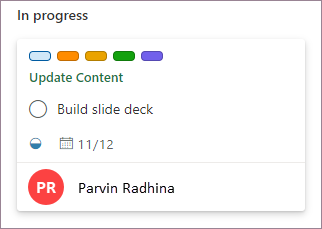
Sie können Aufgaben mit mehreren farbigen Bezeichnungen kennzeichnen , damit Sie auf einen Blick sehen können, welche Aufgaben bestimmte Dinge gemeinsam haben.










